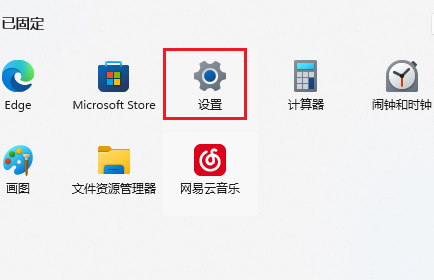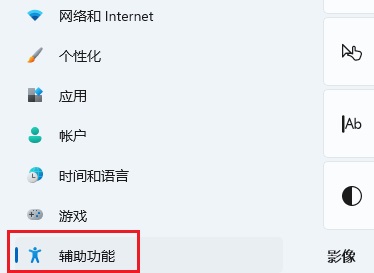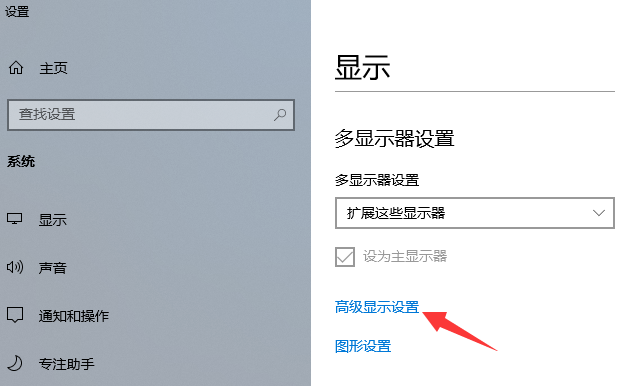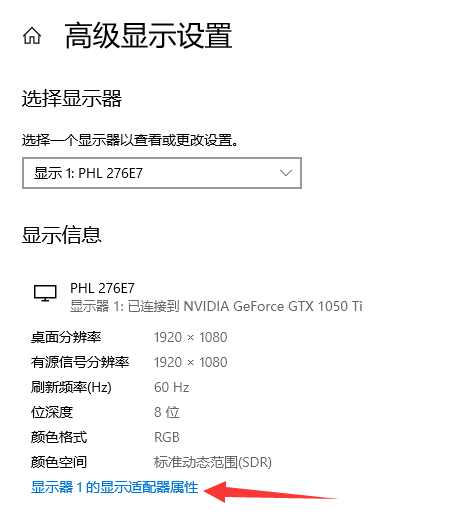900人浏览
900人浏览
 2023-07-14
2023-07-14
闪屏主要是显卡的问题造成的。外接一个显示器看看,就是接笔记本的VGA口,如果外接显示器也是这样,基本就可以确定是显卡的问题了。如果外接显示器正常,那么就是屏本身或者屏线的问题可能性最大了。下面是小编收集整理的电脑显示器有点闪屏的解决方法,欢迎阅读。
电脑显示器有点闪屏的解决方法1
电脑显示器闪屏原因一:显示器电源模块问题。有些朋友的电脑显示器出现闪屏问题,可以检查一下是否是显示器电源模块出现了问题,另外显示器使用时间过长,内部元件老化也很容易导致闪屏现象。这时候小兔建议大家最好拿到专业的维修部门进行检测。

电脑显示器闪屏原因二:显卡驱动或显卡问题。作为电脑图形图像显示的核心元件,显示器闪屏很可能是显卡驱动或显卡有问题造成的。这时候可以先升级一下显卡驱动,如果升级完显卡依然存在闪屏想象,这时候就要考虑显卡是不是有问题了。
电脑显示器闪屏原因三:软件问题。很多朋友反应称,在玩某款游戏或登录某个软件时才会出现显示器闪屏问题,而在其他时候电脑均处于正常现象。这大多是由于软件问题或电脑配置问题造成的。电脑配置过低,无法满足游戏的运行要求,这时候你可以尝试升级一下显卡或者卸载该款游戏或软件。
电脑显示器闪屏原因四:电源问题。劣质电源最容易造成电脑电路不通畅,或者供电能力不足,这时候很容易出现闪屏现象。如果是该种原因的话,为安全考虑,大家最好选择品牌电源。
电脑显示器闪屏原因五:干扰问题。一般来说,音箱离显示器位置过近,也会干扰到显示器的正常工作,使屏幕出现抖动、闪屏现象。最直接的办法就是将音箱拿开,再查看屏幕是否恢复正常。
除此之外,病毒、显卡接触不良、显示器刷新频率设置得太低等等都有可能造成电脑显示器闪屏。因而要想鉴定出究竟属于何种原因,还是比较困难的一件事情,因而不妨交给专业人士检修,以从根源上解决该问题。
电脑显示器有点闪屏的解决方法2
1、显示器刷新频率设置得太低
当显示器的刷新频率设置低于75Hz时,屏幕常会出现抖动、闪烁的现象,把刷新率适当调高,比如设置成高于85Hz,屏幕抖动的现象一般不会再出现。
2、电源变压器离显示器和机箱太近
电源变压器工作时会造成较大的电磁干扰,从而造成屏幕抖动。把电源变压器放在远离机箱和显示器的地方,可以让问题迎刃而解。
3、劣质电源或电源设备已经老化
许多杂牌电脑电源所使用的元件做工、用料均很差,易造成电脑的电路不畅或供电能力跟不上,当系统繁忙时,显示器尤其会出现屏幕抖动的现象。电脑的电源设备开始老化时,也容易造成相同的问题。
4、音箱放得离显示器太近
音箱的磁场效应会干扰显示器的正常工作,使显示器产生屏幕抖动和串色等磁干扰现象。
5、病毒作怪
有些计算机病毒会扰乱屏幕显示,比如:字符倒置、屏幕抖动、图形翻转显示等。网上随处可见的屏幕抖动脚本,就足以让你在中招之后头大如牛。
6、显示卡接触不良
重插显示卡后,故障可得到排除。
7、WIN95/98系统后写缓存引起
如属于这种原因,在控制面板-系统-性能-文件系统-疑难解答中禁用所有驱动器后写式高速缓存,可让问题得到根本解决。
8、电源滤波电容损坏
打开机箱,如果你看到电源滤波电容(电路板上个头最大的那个电容)顶部鼓起,那么便说明电容坏了,屏幕抖动是由电源故障引起的。换了电容之后,即可解决问题。
电脑显示器有点闪屏的解决方法3
问题
1、如果大家是在玩游戏的时候,经常出现显示器闪屏
那么可能与游戏或者电脑配置有关,比如配置过低,无法满足游戏需求,大家不妨退出游戏看看是否会闪屏消失,如果不玩游戏不闪屏,那么基本可以说是游戏问题,您可以考虑下升级显卡驱动或者不玩该游戏。
2、电脑经常在使用一段时间之后出现闪屏。
对于这种情况,小编曾经遇到过不少,最可能的就是显示器电源模块出现问题,当然也不排除,由于显示器内部元件老化,导致的.此类问题,这种情况,如果有电源,可以换一个试试,没有的话,建议拿去检修,以免后期出现更严重的显示器问题。
3、显卡驱动或者显卡由问题
显卡是电脑图形显示的核心,当显示器显示不正常,那么则可能与显卡有关,遇到显示器闪屏的情况,大家不妨首先更新下显卡驱动,最好是更新到最新版本试试。实在不行,则考虑下显卡是否有问题。
4、显示器问题
如果显示器本身出了问题,也会导致电脑显示器闪屏的情况。
解决方法
一、电脑刚开机时显示器的画面抖动得很厉害,有时甚至连图标和文字也看不清,但过一二分钟之后就会回复正常。
这种现象多发生在潮湿的天气,是显示器内部受潮的缘故。要彻底解决此问题,可使用食品包装中的防潮砂用棉线串起来,然后打开显示器的后盖,将防潮砂挂于显象管管颈尾部靠近管座附近。这样,即使是在潮湿的天气里,也不会再出现以上的“毛病”。
二、电脑开机后,显示器只闻其声不见其画,漆黑一片。要等上几十分钟以上才能出现画面。
这并不是显示器内部受潮,而是显象管座漏电所致,须更换管座。方法是:拆开后盖可以看到显象管尾的一块小电路板,管座就焊在电路板上。小心拔下这块电路板,再焊下管座,到电子商店买回一个同样的管座,然后将管座焊回到电路板上。这时不要急于将电路板装回去,要先找一小块0#砂纸,很小心地将显象管尾后凸出的管脚用砂纸擦拭干净。特别是要注意管脚上的氧化层,如果擦得不干净很快就会旧病复发。好了,将电路板装回去就大功告成。
三、显示器屏幕上总会有挥之不去的干扰杂波或线条,而且音箱中也有令人讨厌的杂音。
这种现象多半是电源的抗干扰差所致。如果懒得动手,可以更换一个新的电源。如果有足够的动手能力,也可以试着自己更换电源内滤波电容,这往往都能凑效;如果效果不太明显,可以将开关管一并换下来。
四、显示器花屏。
这问题较多是显卡引起的。如果是新换的显卡,则可能是卡的质量不好或不兼容,再有就是还没有安装正确的驱动程序。如果是旧卡而加了显存的话,则有可能是新加进的显存和原来的显存型号参数不一所致。
五、显示器边缘有两条垂直黑带。
这种现象多发生在较为早期的电脑上,这是由于显卡的显存不够所致。较早的电脑显卡的显存只有1m,如果将分辩率设得太高,则会出现上述现象。要解决此问题,可往显卡上加装显存,在这类显卡上一般都会留有加显存用的插座。
 900浏览
900浏览
 2023-07-14
2023-07-14